用WIN2003做服务器,网站打不开(急急)
依你的问题来看,问题主要出在一个是端口,一个是域名解析
EPR能访问,说明网路是连通的,但是EPR使用的不一定是80端口,有可能是防火墙或电信屏避了你的80端口,你需要测试一下
另外,也可能是域名解析的问题,是不是刚申请,还没有真正的解析成功,一般需要一段时间的,1-24个小时。
最后,如果本地可以访问,说明IIS没有问题,还可能的问题是权限问题,应该启用服务器目录的访问权限并添加用户
第1步,在开始菜单中依次单击“管理工具”→“配置您的服务器向导”菜单项,打开“配置您的服务器向导”对话框。在欢迎对话框中单击依次单击“下一步”→“下一步”按钮。
2
第2步,配置向导检测网络设置和网络连接是否正常,如果没有发现问题则打开“服务器角色”对话框。在“服务器角色”列表中选中“域控制器(Active Directory)”选项,并单击“下一步”按钮,如图2008112501所示。
图2008112501 选中“域控制器(Active Directory)”选项
3
第3步,在打开的“选择总结”对话框中直接单击“下一步”按钮。如果在当前服务器中安装了终端服务,则会提示用户安装Active Directory将改变终端服务器的安全策略。单击“确定”按钮即可,如图2008112502所示。
图2008112502 单击“确定”按钮
4
第4步,打开“Active Directory安装向导”对话框,在欢迎对话框中单击“下一步”按钮。
小提示:用户也可以在“运行”对话框中输入Dcpromo命令并按回车键来打开Active Directory安装向导。
5
第5步,在打开的“操作系统兼容性”对话框中,提示用户运行旧版本Windows 系统的客户端将无法登录到Windows Server 2003(SP1)系统域中。单击“下一步”按钮,如图2008112503所示。
图2008112503 “操作系统兼容性”对话框
6
第6步,打开“域控制器类型”对话框,在该对话框中需要指定这台Windows Server 2003(SP1)系统服务器担任的角色。如果要创建一个全新的域,则必须选中“新域的域控制器”单选框,并单击“下一步”按钮,如图2008112504所示。
图2008112504 选中“新域的域控制器”单选框
第7步,在打开的“创建一个新域”对话框中,AD可以把域组织成域树,然后把域树组织成森林。如果要创建新域树中的第一个域(也是新森林中的第一个域树),则需要选中“在新林中的域”单选框,并单击“下一步”按钮,如图2008112505所示。
图2008112505 选中“在新林中的域”单选框
第8步,打开“新的域名”对话框,在“新域的DNS全名”编辑框中输入要使用的域名,并单击“下一步”按钮,如图2008112506所示。
图2008112506 “新的域名”对话框
第9步,在打开的“NetBIOS域名”对话框中,需要为新域指定一个NetBIOS域名。因为在企业的局域网中可能运行着Windows 2000系统以前的版本(如Windows 9X系统),这些系统无法识别域名。因此AD域为这些系统准备了一个它们能够识别的域名,即“NetBIOS域名”。默认情况下,安装向导会将域名中分隔符最左边的部分作为NetBIOS域名。用户可以保留默认值,并单击“下一步”按钮,如图2008112507所示。
图2008112507 “NetBIOS域名”对话框
小提示:如果默认设置的NetBIOS域名与网络中其他计算机的名称相同,会提示计算机名称冲突,并自动重新设置NetBIOS域名,如图2008112508所示。
图2008112508 提示用户名称冲突
第10步,打开“数据库和日志文件文件夹”对话框,在这里需要设置两个文件夹的路径。AD域把AD数据库存储为两部分,一部分是AD数据库文件本身,另一部分是事务日志。如果将AD数据库文件存储在NTFS分区中,可以获得明显优于FAT分区的性能。而如果将事务日志文件存储在跟AD数据文件不同的物理硬盘上(且使用不同的IDE通道),则可以实现AD数据库和日志的同时更新,所获得的性能提高同样非常明显。如果计算机中只安装一块硬盘系统,则可以保持默认路径,并单击“下一步”按钮,如图2008112509所示。
图2008112509 “数据库和日志文件文件夹”对话框
第11步,在打开的“共享的系统卷”对话框中,需要为Sysvol文件夹选择一个NTFS格式的分区路径。Sysvol文件夹中存储有AD域中重要的用户配置和控制信息文件(如“系统策略文件”、“默认配置文件”和“登录脚本”等),并且该文件夹会自动地被复制到其他的DC中,实现域信息的同步更新。但是系统对Sysvol文件夹的自动复制需要NTFS分区的支持,这也是在表8-1中所提到的需要一个NTFS分区的原因。本例中硬盘的C区是一个NTFS分区,因此保持默认路径并单击“下一步”按钮,如图2008112510所示。
图2008112510 “共享的系统卷”对话框
第12步,稍等一段时间会打开“DNS注册诊断”对话框,在列出的诊断结果中可以看到出错提示。这是因为这台服务器未正确配置DNS服务,因此这里选中“在这台计算机上安装并配置DNS服务器,并将这台DNS服务器设为这台计算机的首选DNS服务器”单选框。单击“下一步”按钮,如图2008112511所示。
图2008112511 “DNS注册诊断”对话框
小提示:DNS是AD域的基础,AD会把域控制器和全局目录服务器列表存储在DNS中,因此在网络中存在一台DNS服务器是必需的。当然也可以在安装AD的过程中让安装向导在DC上自动设置DNS服务器,这种方式比较适合对DNS和AD域不熟悉者使用。
第13步,在打开的“权限”对话框中,需要设定用户和组对象的默认权限。其实这里所说的权限主要涉及到RAS(Remote Access Server,远程访问能服务器)的匿名登录问题。因为在NT4域中,RAS在没有匿名登录的域中是无法工作的。如果确信企业网络中的服务器系统均在Windows 2000 Server以上,则建议选中“只与Windows 2000或Windows Server 2003系统操作系统兼容的权限”复选框。因为该选项将关闭RAS服务器的匿名登录,从而提高安全性。单击“下一步”按钮,如图2008112512所示。
图2008112512 “权限”对话框
第14步,打开“目录服务还原模式的管理员密码”对话框,设置一组还原密码。在Windows 2000 Server和Windows Server 2003(SP1)系统的启动过程中,有一个选项可以用来重建被损坏的AD数据库,并把它恢复到内部一致的一个较早期版本。然而这是一把双刃剑,因为重建数据库与破坏数据库在破坏者眼中是一个道理,因此设置还原密码很有必要。单击“下一步”按钮,如图2008112513所示。
图2008112513 “目录服务还原模式的管理员密码”对话框
小提示:设置的还原密码应该符合密码策略,在用户更改或创建密码时会被强制执行该策略。密码策略主要包括以下两个方面:
★不包含全部或部分的用户账户名;
★长度至少为六个字符,必须同时包含英文大写字母(从A到Z)、英文小写字母(从a到z)、10个基本数字(从0到9)和非字母字符(例如,!、$、#、%)四个类别中的三个字母。
第15步,在“摘要”对话框中确认所做的设置正确无误,单击“下一步”按钮开始安装AD。在安装过程中会打开“Windows安装程序”对话框安装DNS服务器,并要求插入Windows Server 2003(SP1)系统安装光盘或指定系统安装源文件。AD的安装过程较漫长,一般需要20~30分钟的时间,如图2008112514所示。
图2008112514 正在安装Active Directory
第16步,安装结束后单击“完成”按钮,并根据提示重新启动计算机即可,如图2008112515所示。
图2008112515 完成Active Directory安装向导
1确认是否已经安装FTP服务,有些操作系统是默认安装了,我们这里还是确认一下!
开始--控制面板--添加或删除程序--添加/删除 windows组件
2双击 应用程序服务器--internet信息服务--文件传输协议ftp服务
FTP站点设置
1确认完已经安装FTP服务后,要对FTP站点进行设置!
开始--管理工具--internet信息服务管理器
2internet信息服务--本地计算机--ftp站点--默认站点--属性(修改配置)
3设置相关信息
FTP站点标识:添加该FTP的描述,IP地址(一般是内网地址),TCP端口(默认为21端口,也可以设置为其他端口)
FTP站点连接:根据具体情况设置
4安全账户
保险的做法是不允许匿名登录,吧钩去掉
后面我们会添加一个用户,并且赋予权限
5主目录
可以设置时当前计算机目录或者是另一台计算机目录(映射)
FTP站点目录:浏览定位FTP文件所在站点,给予是否可以进行的操作(读,写,查)
添加用户
1开始--控制工具--计算机管理
2系统工具---本地用户和组--用户--右键 新用户
3创建一个新用户
按照要求设置即可,记住用户名和密码,下面要用
点击创建后,关闭对话框
WindowsServer2003搭建FTP服务器
给新添加的用户设置权限
1打开FTP站点--右键权限
2吧刚刚添加的用户,写到下面的对话框,点击确定
3设置权限
4为了保险起见,吧FTP站点重启一下!
好!到这里就完成了,可以在浏览器或者文件目录下通过:
ftp://ip地址:端口 eg:ftp://1910052:9998
来访问啦!
只要装个2003系统自带的IIS就行了,具体步骤是打开控制面板--添加或删除程序--添加/删除windows组建--选择应用程序服务器点详细信息,会跳出来个框,选择Internet
信息服务(IIS)打上勾然后确定,安装,安装完成再点开始--程序--管理工具--里有个IIS的,打开就可以自己建设网站了,呵呵我的网站也是自己做的,还不错,如果用第三方软件的话可以用阿帕奇你去网上搜易下,很多的,好了希望能帮的上你,手酸~
祝好运


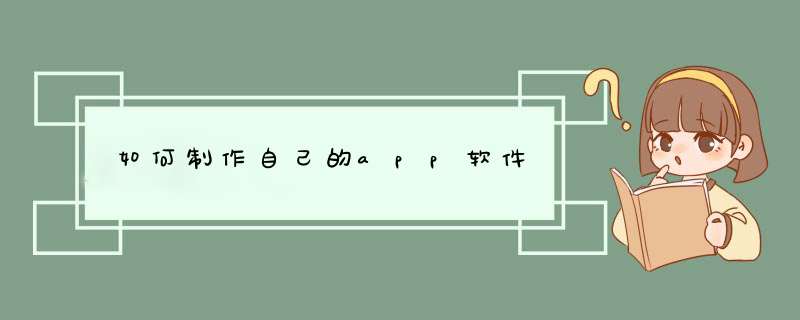

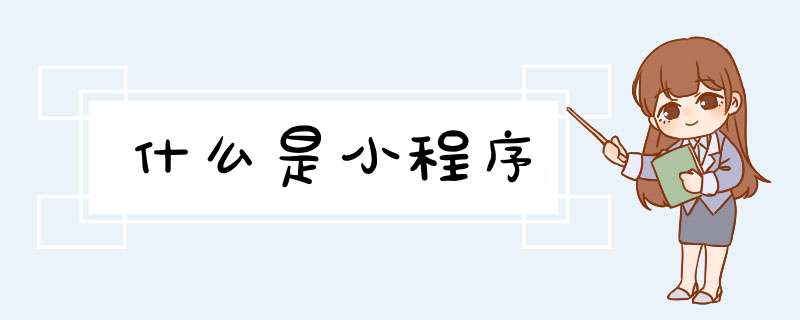


0条评论